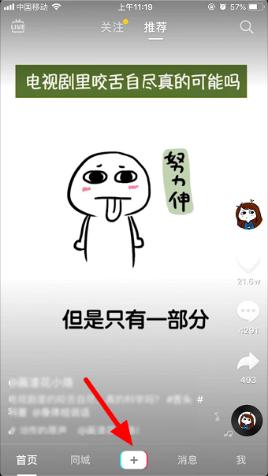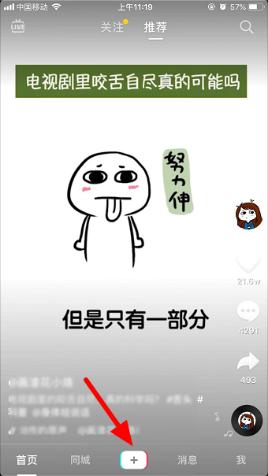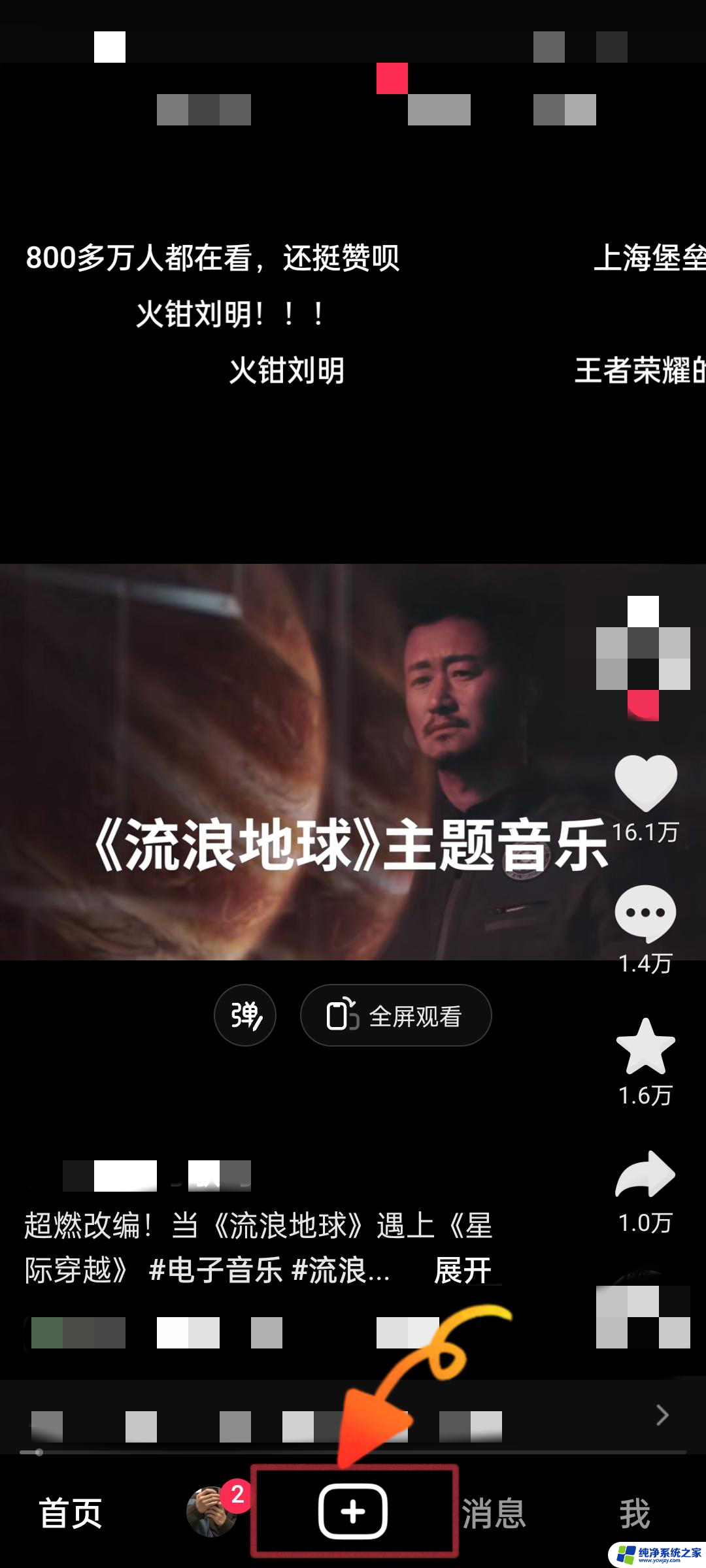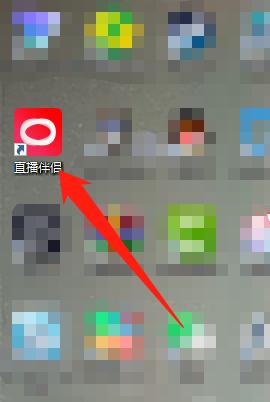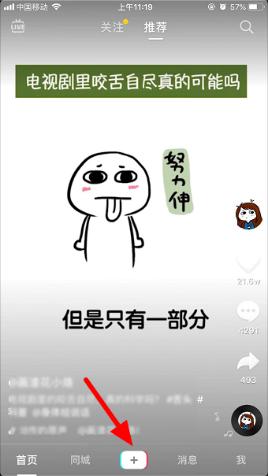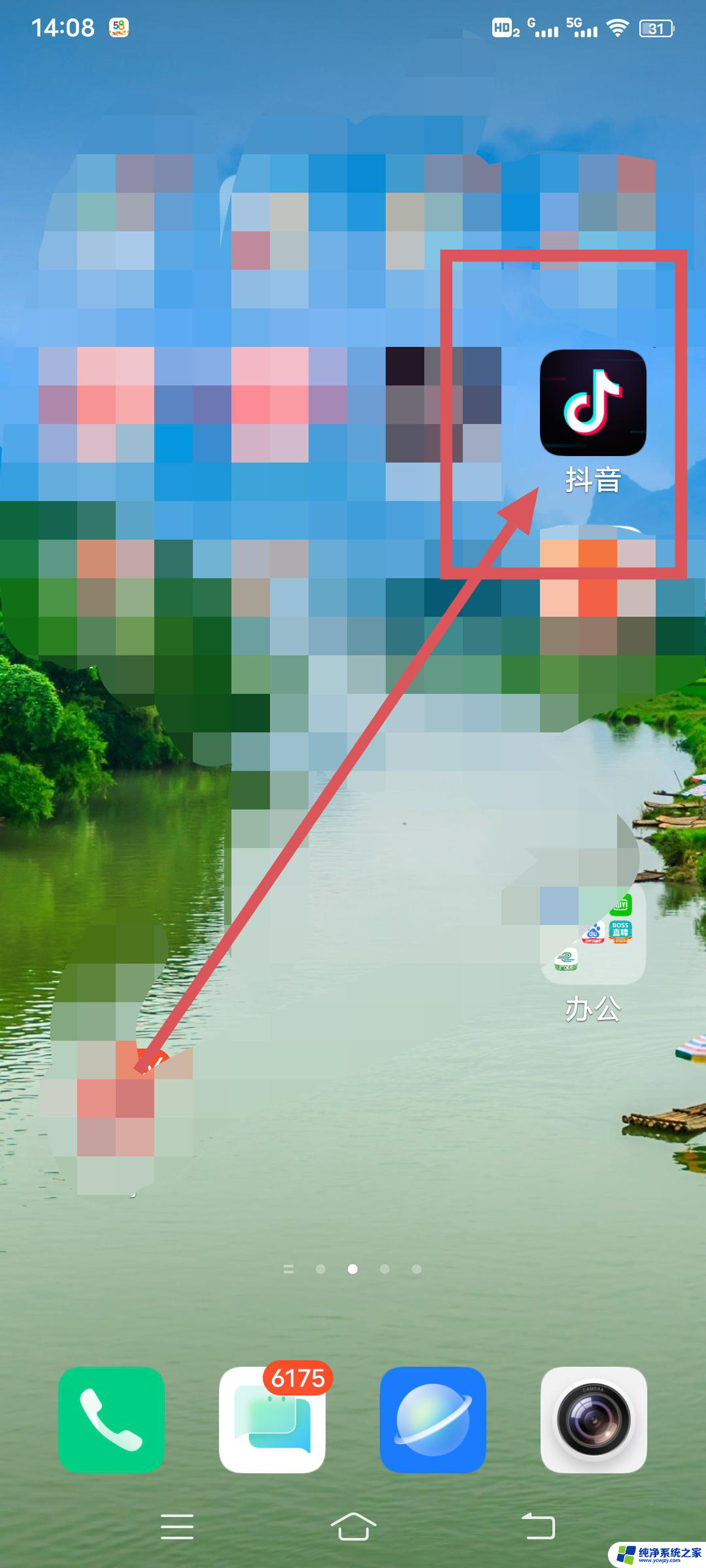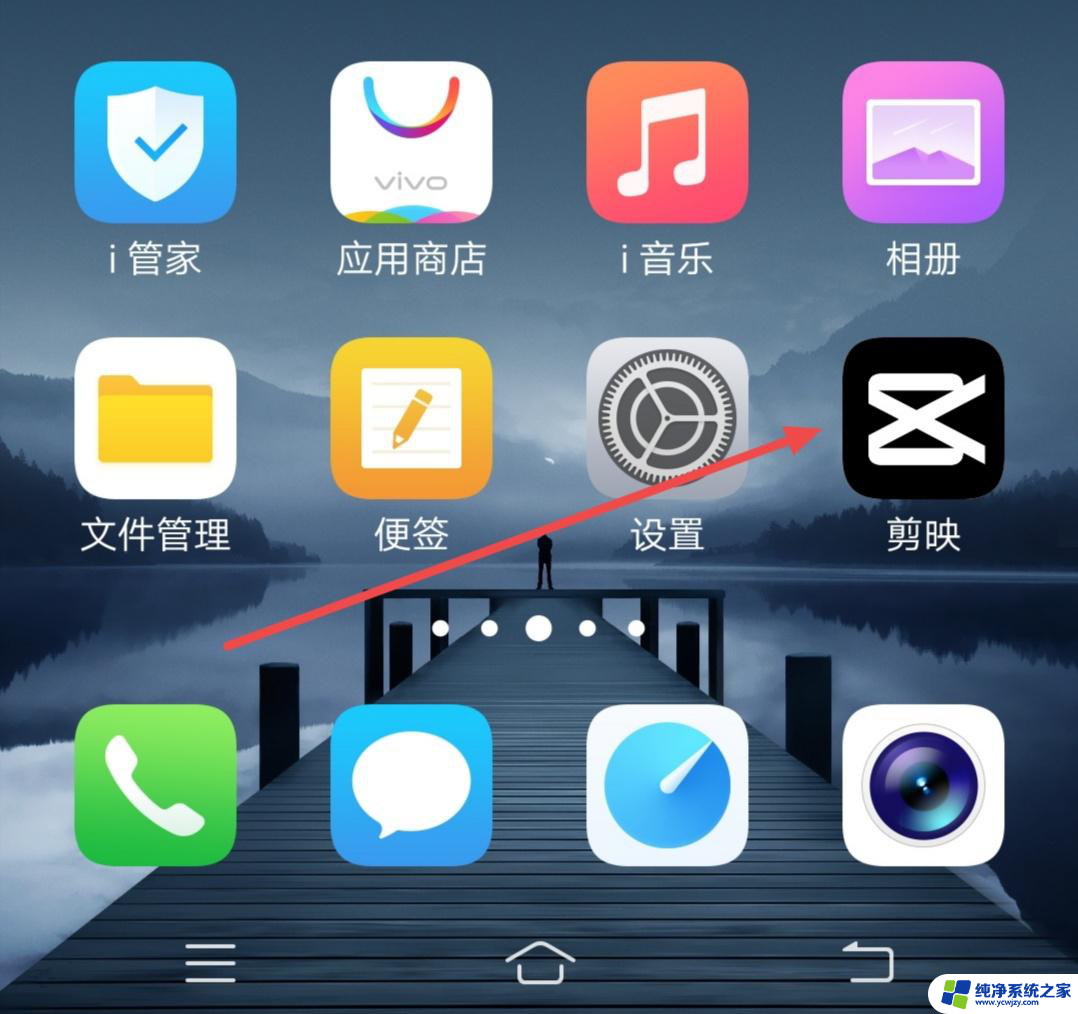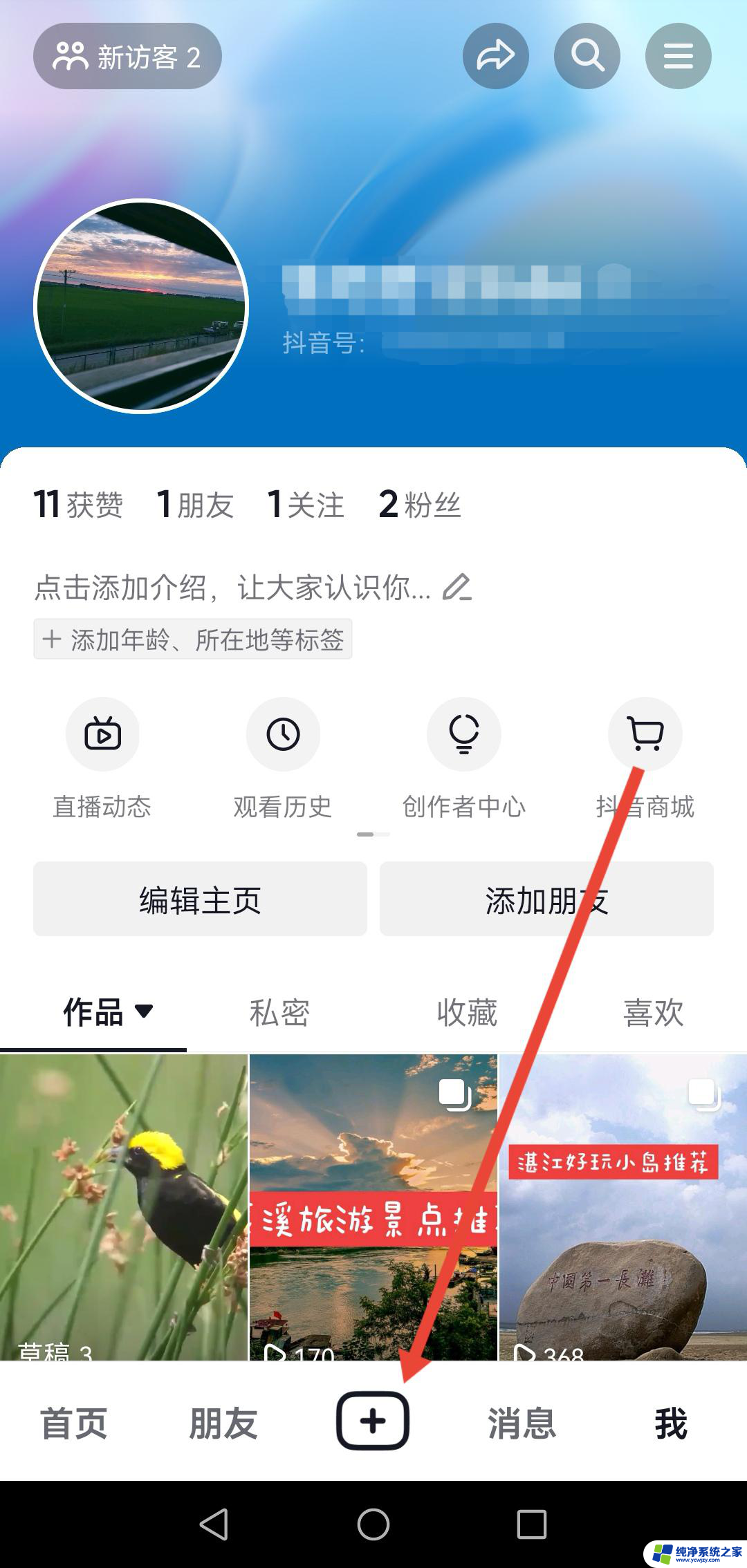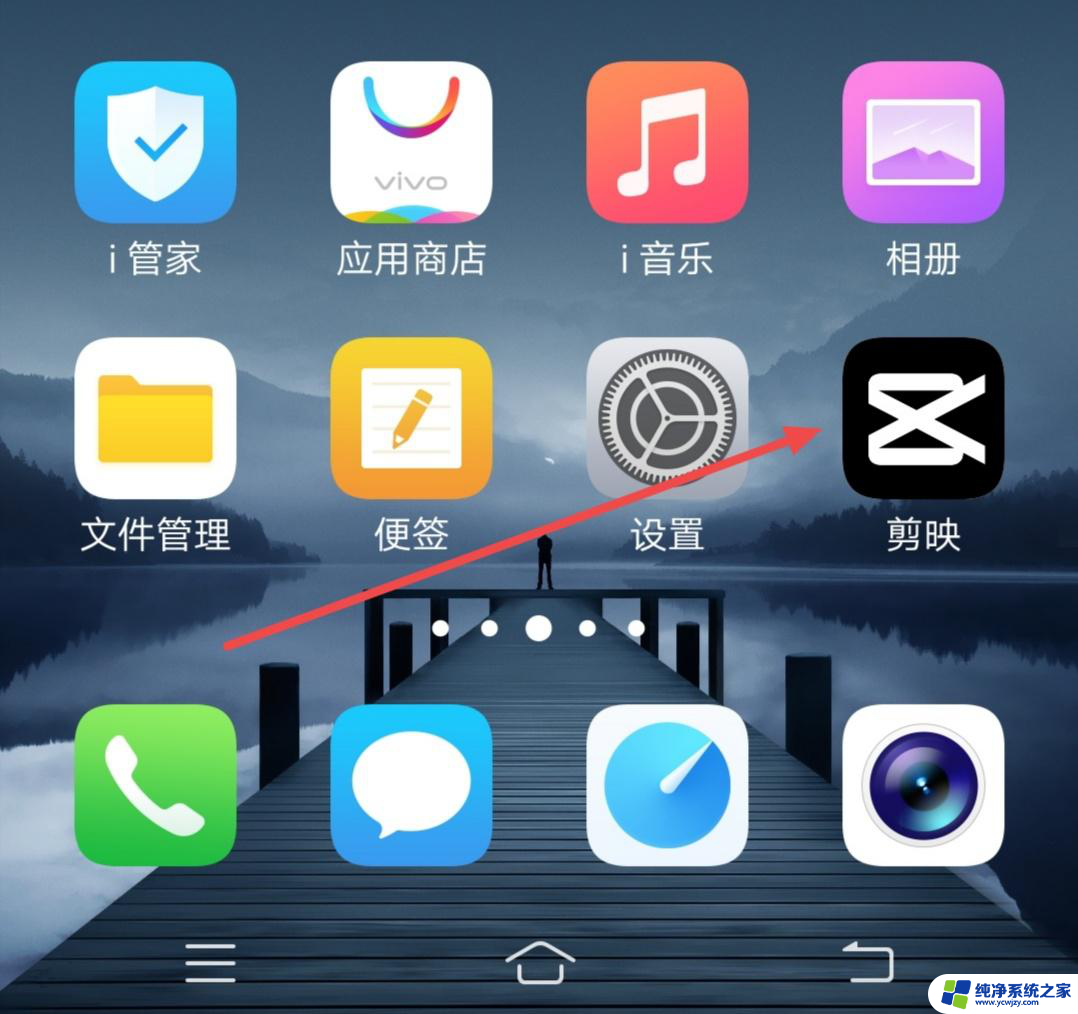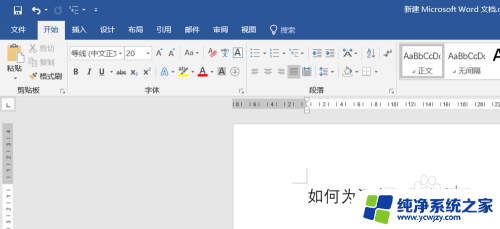如何整体移动抖音字母 抖音自己添加的字幕怎么滚动
更新时间:2024-01-15 12:53:53作者:jiang
在如今的社交媒体平台上,抖音已经成为了一个备受欢迎的应用程序,作为一个短视频分享平台,抖音不仅仅提供了丰富多样的内容,还为用户提供了添加字幕的功能。有时候我们可能会遇到一个问题,就是字幕无法整体移动,导致观看体验不佳。如何解决这个问题呢?本文将为大家详细介绍如何整体移动抖音字母,以及抖音自己添加的字幕如何滚动。
抖音自己添加的字幕怎么滚动
步骤如下:
1.以苹果6s Plus为例,首先打开抖音,点击“+”。
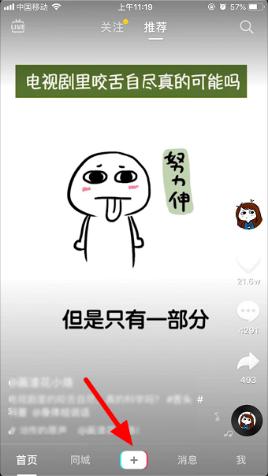
2.点击“红色圆圈”开拍视频,边拍边说话。
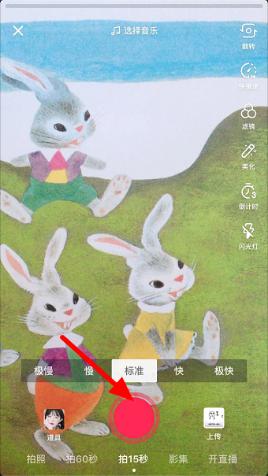
3.拍完点击右侧“下箭头”。
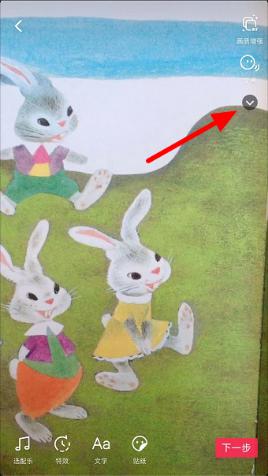
4.接着点击“自动字幕”。
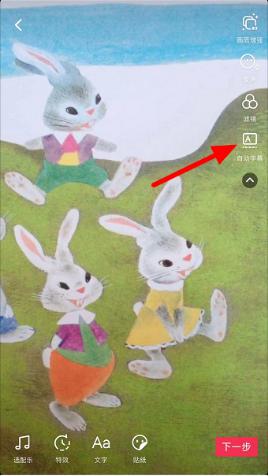
5.就会自动生成字幕,识别结果可能会有错误,点击下方的字幕。
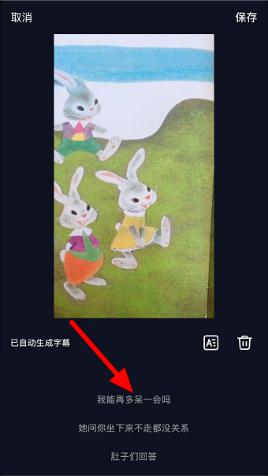
6.可对字幕进行修改,改好后点击“√”。
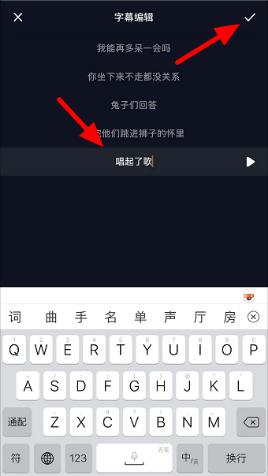
7.点击右侧第一个有“A”字的图标。
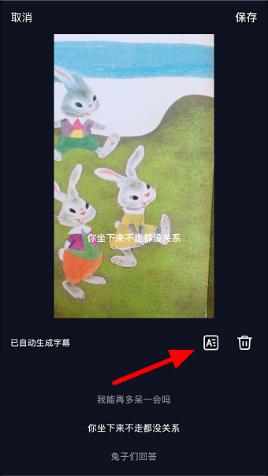
8.可以对字体、颜色等进行修改,完成后点击右下角“√”。

9.点击“保存”。

10.可以双指缩放字幕,单指拖动字幕调整滚动位置。好了点击“下一步”。
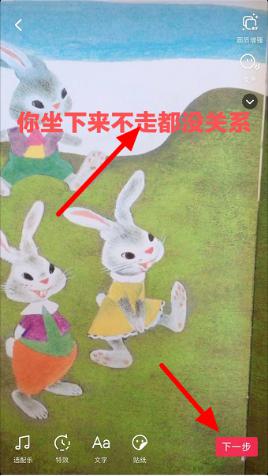
11.最后写标题并点击“发布”即可。
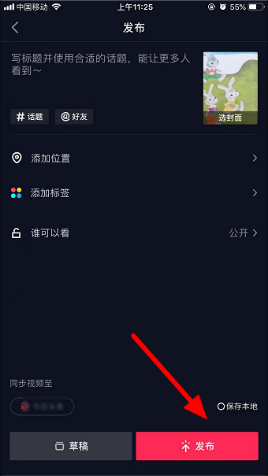
以上就是如何整体移动抖音字母的全部内容,还有不清楚的用户就可以参考一下小编的步骤进行操作,希望能够对大家有所帮助。